Чому я бачу Thailandblog англійською мовою і як це змінити?
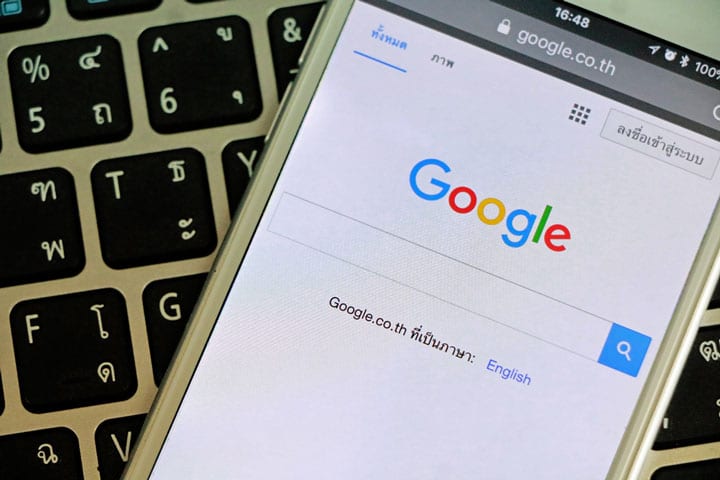
Нещодавно ми повідомляли, що Thailandblog можна читати кількома мовами: https://www.thailandblog.nl/van-de-redactie/van-de-redactie-thailandblog-meertalig-nu-beschikbaar-in-engels-duits-frans-en-thai/ Яка мова вам буде запропонована, залежить від налаштувань вашого браузера. Роб В. пояснив у коментарі, як ви можете легко це змінити, незважаючи на те, що ми регулярно отримуємо запитання про те, як ви можете змінити англійську на голландську.
Ось інструкція:
Налаштування мовних налаштувань у вашому браузері може відрізнятися залежно від того, який браузер ви використовуєте. Нижче наведено інструкції для деяких популярних браузерів:
Google Chrome:
- Відкрийте Chrome і натисніть три крапки (меню) у верхньому правому куті.
- Натисніть «Налаштування».
- Прокрутіть вниз і натисніть «Додатково».
- У розділі «Мови» натисніть «Мова».
- Натисніть «Додати мову», знайдіть мову, яку потрібно додати, і натисніть «Додати».
- Після додавання мови ви побачите меню праворуч від мови. Ви можете пересувати мову вгору або вниз. Chrome використовує мови в порядку, указаному зверху вниз.
Mozilla Firefox:
- Відкрийте Firefox і натисніть три рядки (меню) у верхньому правому куті.
- Натисніть «Параметри».
- Виберіть панель «Загальні».
- Перейдіть до розділу «Мови» та натисніть «Вибрати…».
- У вікні, що відкрилося, ви можете додати мови або змінити порядок мов. Firefox також використовує мови в порядку, указаному зверху вниз.
Safari:
Для Safari налаштування мови визначаються загальними налаштуваннями мови вашого пристрою (Mac). Щоб змінити це:
- Перейдіть до меню Apple і виберіть «Системні налаштування».
- Натисніть «Мова та регіон».
- Перетягніть мову, яку ви бажаєте використовувати як мову за умовчанням, на початок списку або додайте нову мову за допомогою кнопки «+».
– Opera: opera://settings/languages
– MS Edge: edge://settings/languages
Примітка. Після зміни мовних налаштувань вам може знадобитися перезапустити браузер, щоб зміни набули чинності. Також можливо, що деякі веб-сайти ігнорують мовні налаштування вашого браузера та використовують власні мовні налаштування.


Коротше кажучи: якщо ви бачите Thailandblog англійською мовою, перейдіть мишкою до верхнього правого кута браузера (вашого Інтернет-вікна), там ви побачите щось схоже на «три крапки» або «три тире», натисніть на це. Потім відкриється меню з деякими виборами, виберіть там «налаштування» та знайдіть щось із «мовою» (мовами).
Для тих, хто не дуже добре розбирається в комп’ютері, це найпрактичніший спосіб навігації. Ті, хто трохи спритні, зможуть дістатися швидше. Виберіть таку адресу та введіть (або виберіть і перетягніть, виріжте та вставте) такі рядки в адресному рядку вгорі:
– Chrome: chrome://settings/languages
– Firefox: about:preferences#general
– Opera: opera://settings/languages
– MS Edge: edge://settings/languages
Сподіваюся, дещо старші відвідувачі ТБ не панікують тепер, коли блог раптом виглядає інакше англійською.
На iPad перейдіть у налаштування > Safari > мова та встановіть там потрібну мову.
Або перейдіть у налаштування > загальні > мова та регіон і виконайте те, що скажуть редактори
Шановні редактори,
Я щиро підтримую вибір публікації Thailandblog багатомовним способом.
Однак я вважаю, що вибір мови залежить від мовних налаштувань використовуваного браузера/провідника – це погане налаштування. Я вирішив залишити браузер англійською мовою з кількох причин і не хочу змінювати це через один веб-сайт, яким би дорогим він не був.
Чи можна параметр перекладу не налаштувати таким чином, щоб він відображав нідерландську як стандартну, а вибір іншої мови має бути зроблений свідомо (можливо, за допомогою додаткової чіткої опції у верхніх рядках меню?).
Зрештою, мова йде про thailandblog.NL
Продовжуйте з Thailandblog, але спочатку тримайте його голландською мовою.
постскриптум
Чи є ідея опублікувати багатомовну версію на: Thailandblog.com або thailandblog.nl/int?
Вибачте, але я думаю, що це погано, я не дуже добре володію своїм комп’ютером, просто не знаю, ніколи не навчався. тепер мені доводиться постійно натискати Dutch, іншого способу немає, я пробував через крапки, але я просто не можу, допоможіть!!!!!!!!
Рональд Мен найняв комп’ютерного інженера.
Це завжди сміх. Мені подобається простота, тому ліворуч ви побачите англійську. Перейдіть на голландську, і все можна буде читати рідною мовою.
Ви повинні робити це кожного разу, але це не так вже й погано, чи не так?
Рональде, я розумію, що ти не можеш це зрозуміти; наведений вище текст передбачає ПК у Нідерландах. З іншого боку, базові знання англійської мови в Таїланді необхідні, якщо ви не володієте тайською мовою добре. Але не кожен наважується працювати в системі свого ПК…
Перейдіть до меню Chrome у верхньому правому куті, три крапки. Введіть або клацніть мишкою.
Перейдіть до налаштувань. Enter/миша.
Знайти посилання на мови; у деяких версіях вам потрібно спочатку перейти до «розширених», а потім до мов.
З'явиться поле з мовами. Подивіться, чи є в ньому голландська мова. Якщо ні: «пошук» і введіть Dutch.
Якщо у списку є нідерландська, натисніть крапки після нідерландської; це меню. Потім ви шукаєте «Перемістити вгору». Enter/миша. Якщо голландська мова вгорі, натисніть це меню ще раз, доки не побачите «Відображати Google Chrome цією мовою». Enter/миша.
Знову натисніть меню позаду голландської мови та натисніть «перезапустити». Тепер Chrome перезапуститься, і тоді меню має бути в NL, коли ви натискаєте меню вгорі праворуч. Ви можете закрити системну довідку, видаливши опцію «налаштування/мови» або «хром/налаштування» (із синім коліщатком) із хрестика на панелі вгорі/ліворуч.
Тепер увімкніть принтер, роздрукуйте цей фрагмент тексту та починайте! Якщо це все одно не працює, знайдіть «технічного невролога» або колегу, який знає, як користуватися вашим ПК. Удачі!
Вітаємо з пропозицією Thailandblog багатомовним.
Я підозрюю, що зараз більшість читачів розмовляють голландською. Вирішенням може бути запропоновано нідерландську як першу мову за замовчуванням. Тепер першою мовою, яка з’являється (якщо ви не вносите зміни в браузері), є англійська.
Інший варіант — дозволити відвідувачам вибирати мову у верхній частині сайту. Наприклад, [NL] [FR] [EN] Ця система використовується на багатьох сайтах.